Chaud
AnyRec Video Converter
Convertissez et éditez des vidéos/audios dans plus de 1000 formats.
Téléchargement sécurisé
6 façons d'extraire l'audio d'une vidéo MP4 avec une haute qualité
L'extraction de l'audio à partir d'une vidéo MP4 est un vaste sujet. Vous pouvez le considérer comme « convertir MP4 en MP3 », « convertir MP4 en M4A » et d'autres convertisseurs vidéo-audio similaires. De nombreux convertisseurs en ligne et hors ligne peuvent séparer l'audio de la vidéo. Cela signifie-t-il que vous pouvez gérer l'extraction audio avec n'importe quel outil ? La réponse est non. Vous devez prendre en compte de nombreux facteurs, tels que la prise en charge de la conversion par lots, la limite de taille de fichier, les outils d'édition (découper, fusionner, etc.), les paramètres de qualité, etc.
Cet article traite principalement de l'extraction de l'audio de plusieurs fichiers vidéo MP4 en masse sur Windows, Mac, Linux, iPhone et Android. Vous pouvez continuer à lire pour obtenir plus de détails si c'est ce dont vous avez besoin.
Liste des guides
AnyRec Video Converter – Extraire n’importe quel clip audio d’une vidéo MP4 FFmpeg – Effectuez plusieurs extractions audio à l’aide de lignes de commande 5 autres choix – Des moyens gratuits mais limités pour obtenir l’audio d’un MP4AnyRec Video Converter – Votre outil unique pour extraire, découper et éditer l'audio sur PC/Mac
AnyRec Video Converter est un extracteur et éditeur audio classique. Vous pouvez extraire l'audio d'une vidéo MP4, puis l'enregistrer au format MP3, WAV, FLAC et plus de 1000 autres formats. Il est possible d'exporter des pistes audio dans différents formats. De plus, vous pouvez raccourcir la longueur d'un fichier audio pour extraire un certain clip. En bref, vous pouvez extraire n'importe quelle partie de l'audio d'une vidéo MP4.

Supprimez l'audio du MP4 avec une haute qualité.
Couper, fusionner, compresser, augmenter/diminuer le volume, etc.
Supprimer le bruit de fond de la vidéo MP4.
Plus de 1 000 formats de sortie et profils compatibles avec les appareils.
Téléchargement sécurisé
Téléchargement sécurisé
- 1. Ouvrez AnyRec Video Converter. Cliquez sur le bouton « Ajouter des fichiers ». Parcourez et ajoutez vos fichiers vidéo MP4 au programme.

- 2. Cliquez sur le bouton « Format ». Accédez à la section « Audio ». Si vous souhaitez extraire l'audio MP3 d'une vidéo MP4, vous pouvez définir MP3 comme format audio de sortie. Bien entendu, vous pouvez également choisir parmi d'autres formats audio.

- 3. Cliquez sur le bouton « Paramètres » pour régler l'encodeur audio, le canal, le débit binaire et la fréquence d'échantillonnage. Vous pouvez également utiliser des profils prédéfinis, tels que « Identique à la source », « Haute qualité », etc.

- 4. Si vous souhaitez obtenir un compresseur audio, outil de découpage audio et autres outils d'édition rapide, accédez simplement à la section « Boîte à outils ». Enfin, cliquez sur le bouton « Convertir tout » pour extraire et convertir la vidéo en audio MP3.

Téléchargement sécurisé
Téléchargement sécurisé
FFmpeg – Extraire l'audio d'une vidéo sans réencodage
FFmpeg peut gérer une extraction audio rapide avec des lignes de commande simples. Si vous souhaitez analyser les flux audio avant l'extraction, vous pouvez d'abord installer FFprobe sur FFmpeg. En exécutant vidéo ffprobe.mp4, vous pouvez connaître l'encodeur vidéo, l'heure de création, la durée, le flux et les métadonnées. Par conséquent, vous pouvez décider des meilleurs paramètres d'extraction. Mais FFprobe n'est pas lié à l'extraction de vidéo en audio.
- 1. Installez FFmpeg sur votre ordinateur. Vous pouvez placer tous les fichiers MP4 dans un dossier pour un traitement plus facile.
- 2. Ouvrez l'invite de commande (sur Windows) ou le Terminal (sur Mac/Linux).
- 3. Collez les commandes suivantes pour extraire l'audio MP3 à partir de MP4 sans perte. Vous pouvez trouver les fichiers audio MP3 avec le suffixe _extrait ajouté dans le nom de fichier d'origine dans le même répertoire.
Les fenêtres:
pour %i dans (*.mp4) faites ffmpeg -i "%i" -q:a 0 "%~ni_extracted.mp3"
Mac/Linux :
pour i dans *.mp4 ; faire ffmpeg -i "$i" -q:a 0 "${i%.mp4}_extracted.mp3" ; terminé
4 autres méthodes pour extraire le son des vidéos MP4 en masse
Qu'en est-il des autres extracteurs de vidéo vers audio ? Examinons rapidement les 4 solutions suivantes. Vous pouvez obtenir des instructions, des étapes et les meilleures situations.
#1. iMovie
Idéal pour : iMovie est votre extracteur gratuit de vidéos vers AAC, MP3, WAV et AIFF sur Mac. Mais il ne prend pas en charge la conversion par lots. Vous devez donc extraire les fichiers audio d'une vidéo un par un.
- 1. Ouvrez iMovie. Cliquez sur le bouton « Créer un nouveau ». Ensuite, importez votre vidéo dans la timeline.
- 2. Cliquez avec le bouton droit de la souris sur le clip vidéo dans la chronologie d'iMovie. Cliquez sur le bouton « Détacher l'audio ». Vous pouvez voir un clip audio séparé ci-dessous.
- 3. Cliquez sur le bouton « Partager » dans le menu supérieur « Fichier ».
- 4. Dans la section « Format », sélectionnez « Audio uniquement ». Spécifiez ensuite le format audio de sortie.
- 5. Cliquez sur le bouton « Suivant ». Cliquez ensuite sur le bouton « Enregistrer » pour dissocier l'audio de la vidéo sur Mac.
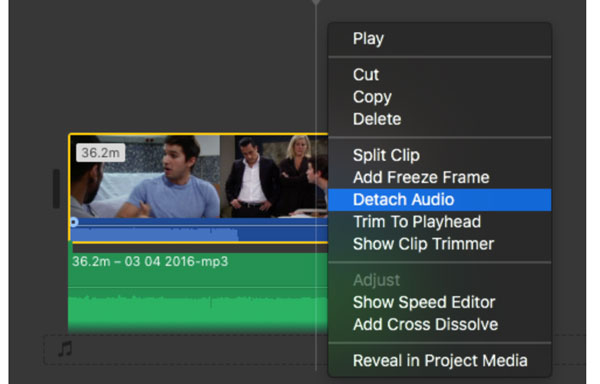
#2. Audace
Idéal pour : Extrait audio gratuit (WAV, MP3, OGG, AIFF ou FLAC) à partir de vidéos sous Windows, Mac et Linux. Mais vous devez installer FFmpeg sur Audacity avant le processus d'extraction. Sinon, vous ne pouvez exporter l'audio qu'au format AIFF et WAV.
- 1. Visitez ffmpeg.org pour télécharger FFmpeg sur votre ordinateur.
- 2. Ouvrez Audacity. Cliquez sur le bouton « Préférences » dans le menu supérieur « Édition ». Sélectionnez « Bibliothèques ». Cliquez ensuite sur le bouton « Localiser » à côté de « Bibliothèque FFmpeg » pour configurer Audacity avec FFmpeg.
- 3. Dépliez le menu supérieur « Fichier ». Cliquez sur le bouton « Ouvrir ». Parcourez et ouvrez votre vidéo. Ici, vous pouvez couper le son en réglant manuellement les heures de début et de fin.
- 4. Cliquez ensuite sur le bouton « Exporter » dans le menu « Fichier ». Cliquez sur le bouton « Exporter l'audio … » (ou vous pouvez choisir entre Exporter au format MP3 et d'autres options).
- 5. Définissez le nom du fichier, le format, la qualité, la vitesse et le mode de canal.
- 6. Cliquez sur le bouton « Enregistrer » pour extraire l'audio de la vidéo avec Audacity.
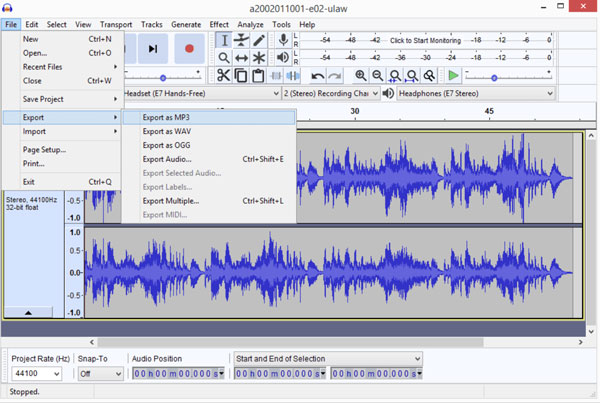
#3. Lecteur multimédia VLC
Idéal pour : Vous pouvez créer gratuitement des fichiers audio à partir de toutes sortes de fichiers vidéo sur Mac, Windows, Linux, Android et iPhone. Cependant, seule la version VLC pour Windows prend en charge la conversion par lots.
- 1. Ouvrez VLC. Cliquez sur le bouton « Convertir/Enregistrer » dans la liste « Média » en haut.
- 2. Cliquez sur le bouton « Ajouter ». Ajoutez votre vidéo dans VLC. Cliquez ensuite sur le bouton « Convertir/Enregistrer ».
- 3. Dans la section « Profil », vous pouvez sélectionner « Audio – MP3 » (ou d’autres options comme Audio – FLAC, Audio – Vorbis OGG, etc.).
- 4. Cliquez sur le bouton « Démarrer » pour extraire l'audio MP3 de la vidéo MP4 avec VLC.
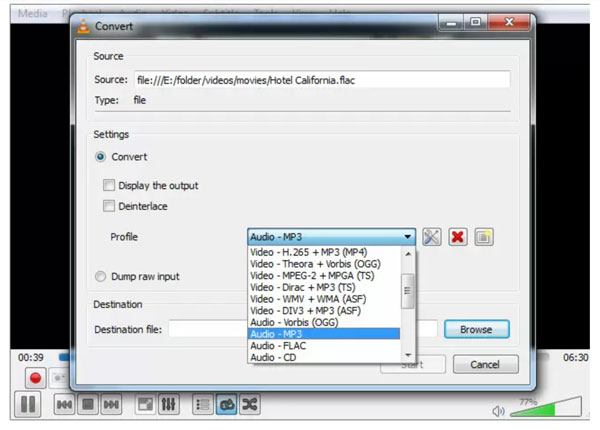
#4. Python
Idéal pour : Les développeurs et les passionnés de données peuvent automatiser l’extraction audio par lots, puis l’intégrer dans des projets et des flux de travail Python plus vastes.
- 1. Visitez python.org et suivez son guide pour installer la dernière version de Python sur votre ordinateur.
- 2. Installez ensuite moviepy pour les bibliothèques requises.
pip installer moviepy - 3. Importez moviepy dans le script Python.
depuis moviepy.editor importer VideoFileClip - 4. Téléchargez vos fichiers MP4.
vidéo = VideoFileClip("chemin/vers/votre/vidéo.mp4") - 5. Extrayez maintenant l'audio MP3 de la vidéo MP4.
audio = vidéo.audio
audio.write_audiofile("sortie/audio.mp3") - 6. N'oubliez pas de fermer le clip vidéo après l'extraction audio.
vidéo.close()
Conclusion
Comme vous pouvez le constater, les convertisseurs en ligne ne sont pas mentionnés dans cet article. Il est vrai que vous pouvez extraire l'audio d'un MP4 en ligne gratuitement avec de nombreux outils, tels que CloudConvert, Zamzar, Veed.io et plus encore. Mais vous êtes limité par une taille de fichier maximale, une limite de conversion par lots, une connexion Internet lente, ne pas exécuter plus de 5 fichiers simultanément, etc. Pour obtenir une extraction audio flexible, vous pouvez utiliser les 6 solutions ci-dessus. Pour les débutants, AnyRec Video Converter est un choix judicieux. Vous pouvez extraire l'audio séparé de la vidéo sans modifier l'audio facilement et rapidement.
Téléchargement sécurisé
Téléchargement sécurisé
